-
Perché bisogna spostare il disco su un altro storage?
-
Metodo 1. Spostamento del disco VM utilizzando la GUI
-
Metodo 2. Spostamento del disco VM utilizzando CLI
-
Semplifica la protezione del tuo Proxmox VE VM
-
Domande frequenti
-
Conclusione
Proxmox VE è una potente piattaforma di gestione della virtualizzazione dei server open-source basata su Debian GNU/Linux. Permette agli utenti di gestire macchine virtuali, contenitori e persino cluster completi, tutto da un unico ambiente integrato. Uno dei tanti compiti che potresti dover eseguire in Proxmox è spostare un disco da un supporto di archiviazione ad un altro. Questo compito può essere fondamentale durante l'aggiornamento dell'hardware di archiviazione, l'ottimizzazione dell'uso dello storage o la realizzazione di strategie di backup. Questo articolo ti guiderà attraverso il processo di spostamento di un disco in Proxmox verso un altro disco.
Perché bisogna spostare il disco su un altro storage?
Potrebbero esserci diverse ragioni per cui potresti dover spostare un disco su un altro storage.
Aggiornamento dello storage: Se stai aggiornando la tua infrastruttura di archiviazione, spostare i dischi su nuovi dispositivi di archiviazione può fornire migliori prestazioni, maggiore capacità o affidabilità migliorata.
Ottimizzazione della memorizzazione: Spostare dischi tra diversi dispositivi di memorizzazione consente di ottimizzare l'allocazione delle risorse. Puoi distribuire i carichi di lavoro di memorizzazione in modo più uniforme, bilanciare le operazioni I/O, o assegnare tipi di memorizzazione specifici per differenti VM o contenitori in base alle loro esigenze. Ciò può aiutare a migliorare le prestazioni complessive del sistema e l'utilizzo delle risorse.
Manutenzione dello storage: Se incontri problemi con un particolare dispositivo di archiviazione, come guasti del disco o degrado delle prestazioni, spostare i dischi su una diversa posizione di archiviazione può aiutare a isolare il problema. Spostando i dischi su un dispositivo di archiviazione noto funzionante, puoi continuare a operare sulle tue VM o contenitori mentre affronti separatamente i problemi di archiviazione.
Metodo 1. Spostamento del disco VM utilizzando la GUI
Proxmox VE consente l'aggiunta di vari tipi di storage, come NFS, iSCSI-LVM, e così via. Questo solleva la domanda: è possibile spostare il disco rigido virtuale di una VM, precedentemente creato e in esecuzione su local-lvm, sul nuovo storage aggiunto NFS o iSCSI-LVM?
La risposta è "Sì".
1.Seleziona il VM dove il disco virtuale deve essere spostato, fermare il VM e fare clic su Hardware > Hard Disk > Disk Action > Move Storage.
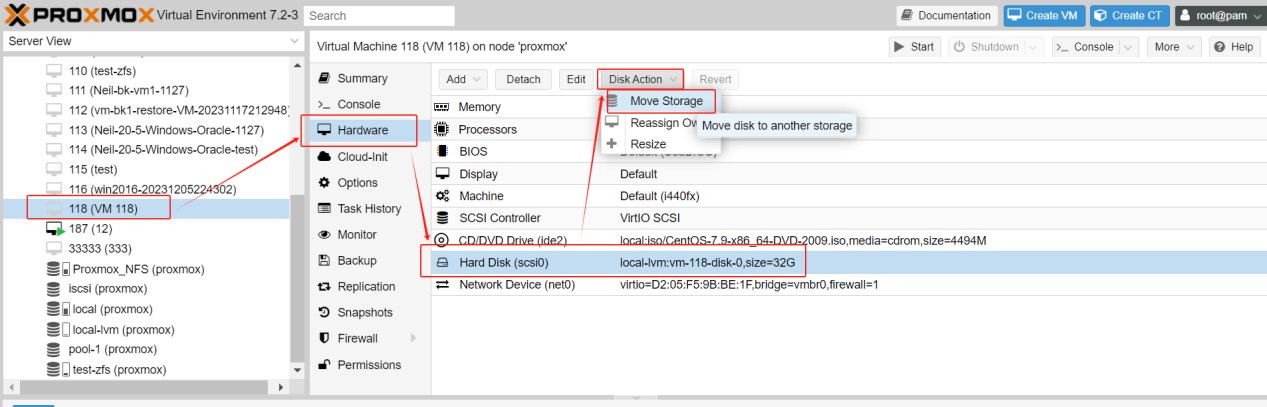 2.Selezionare lo storage di destinazione e il formato.
2.Selezionare lo storage di destinazione e il formato.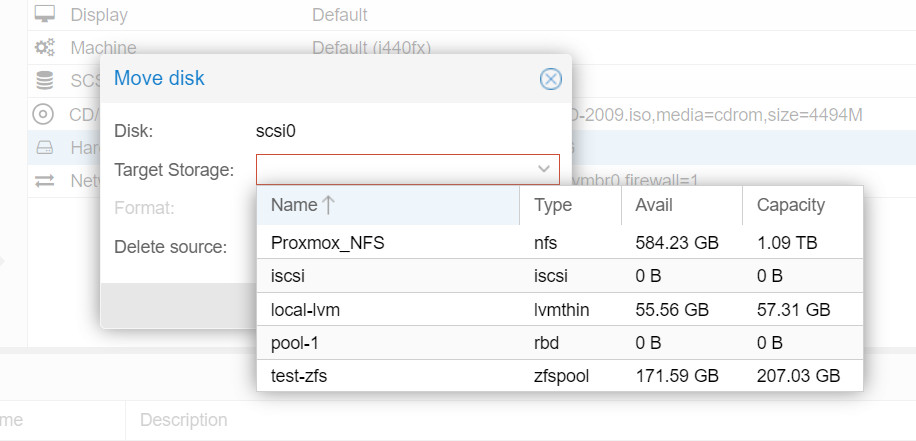
Se l'archiviazione di destinazione è a livello di file, il formato supporta tre tipi di formati di immagine del disco virtuale: immagine del disco Raw, formato di immagine QEMU (QCOW2) e formato di immagine VMware (VMDK). Proxmox VE suggerisce di utilizzare il formato di immagine QEMU.
Delete Source: Questa è l'opzione per eliminare il disco originale. Per sicurezza, se sei preoccupato per potenziali problemi durante la migrazione a nuove memorie o se c'è bisogno di mantenere una copia extra per scopi di backup, non selezionare questa opzione.
3.Clicca su Sposta Disco e attendi il completamento della migrazione del disco.
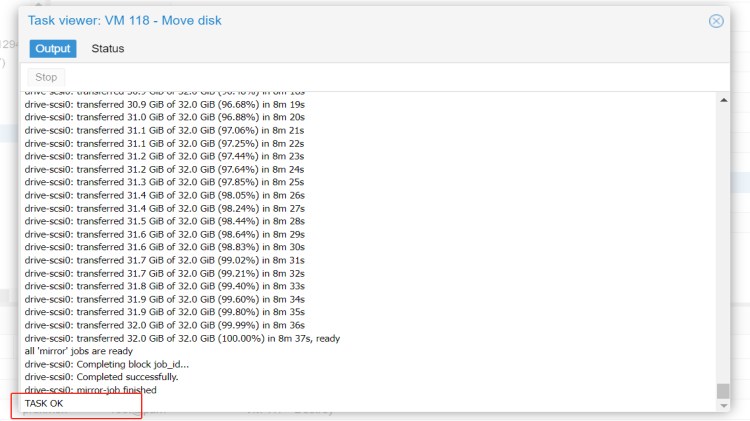
4. Controlla di nuovo l'Hard Disk.
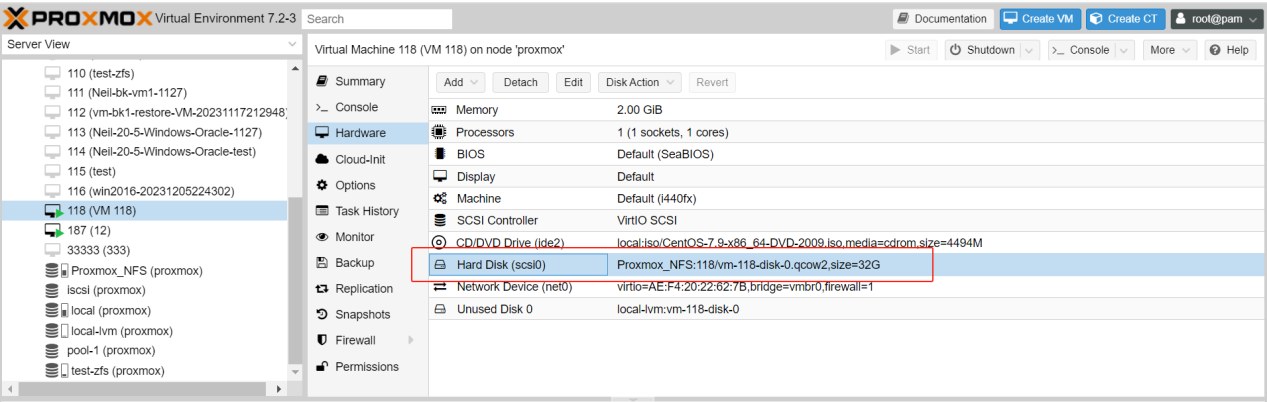
Puoi trovare che è stato spostato su un nuovo disco, mentre il iniziale "local-lvm:vm-118-disk-0" ora si è trasformato in "Unused Disk 0". Dopo aver confermato che lo spostamento è stato eseguito con successo, potresti procedere con l'eliminazione del originale "Unused Disk".
Metodo 2. Spostamento del disco VM utilizzando CLI
1.Identifica le immagazzinaggi origine e target
Prima, devi identificare le memorie di origine e di destinazione. Puoi farlo utilizzando il seguente comando:
pvesm status
Questo comando elencherà tutto lo storage disponibile sul tuo server Proxmox. Prendi nota degli ID dello storage di origine e di destinazione.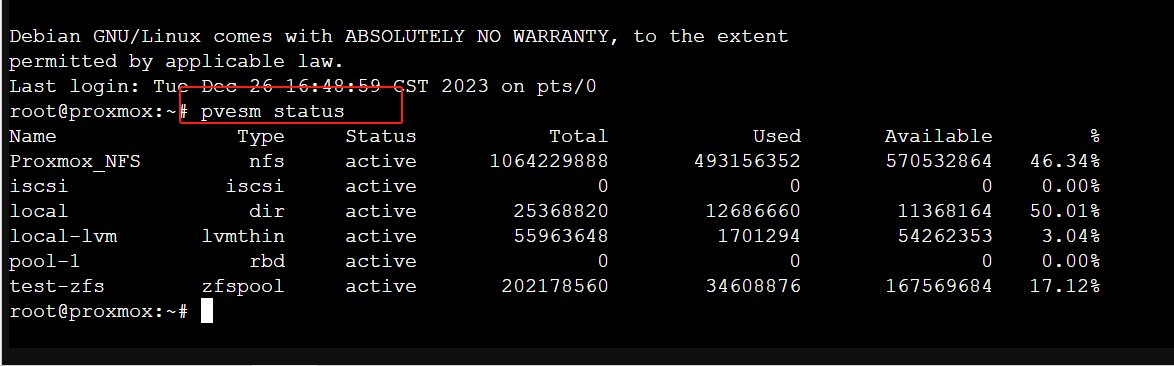
2.Spegni la macchina virtuale
Utilizzando il seguente comando, sostituendo "VMID" con l'ID della tua macchina virtuale:
qm stop VMID
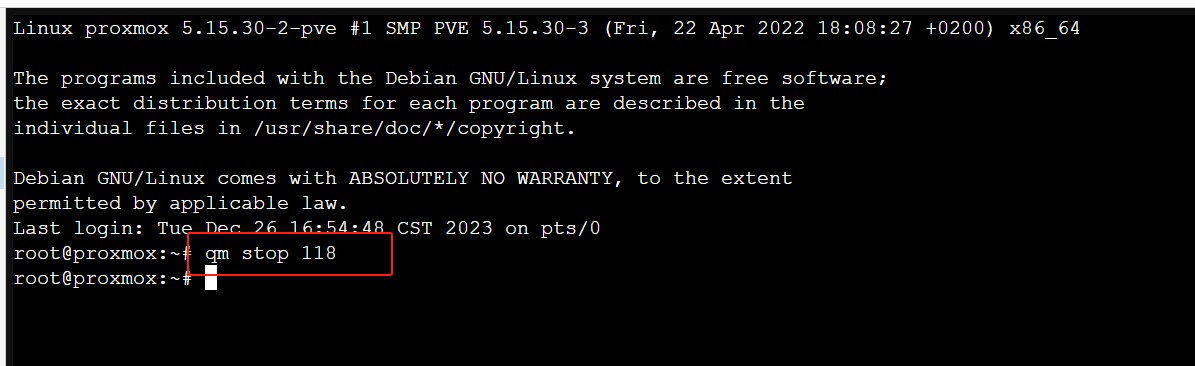
3.Verifica la configurazione del VM per vedere un elenco dei suoi dischi e dei loro ID. Puoi farlo con il seguente comando:
qm config VMID
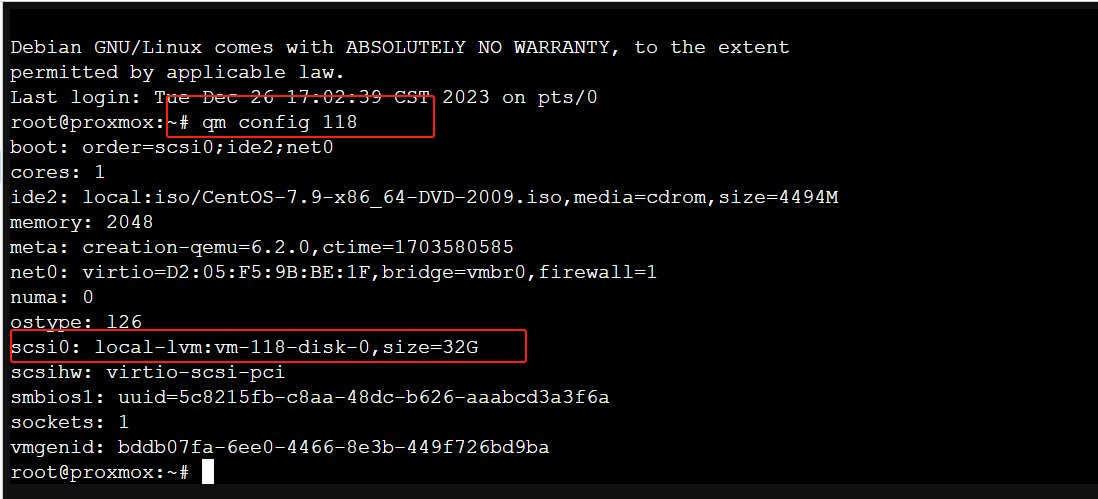
Dovresti vedere una riga per ogni disco che assomiglia a qualcosa del genere:
scsi0: local-lvm:vm-118-disk-0
In questo esempio, "scsi0" è l'ID del disco.
4.Sposta il disco
Utilizzando il seguente comando:
qm move_disk VMID source_disk target_storage
Sostituisci "VMID" con l'ID della tua macchina virtuale, "source_disk" con il disco che vuoi spostare e "target_storage" con l'ID dello storage in cui vuoi spostare il disco.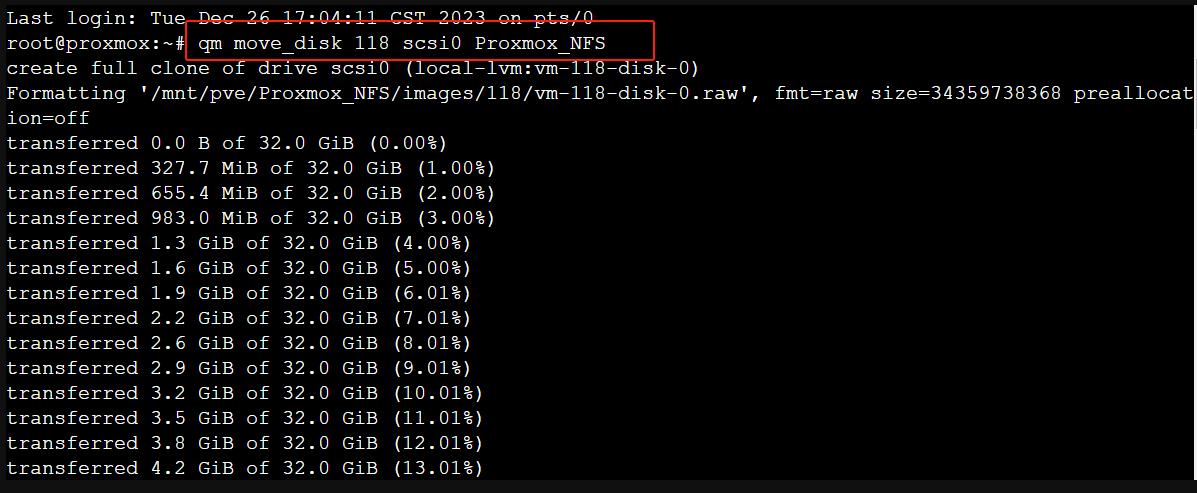
5.Inizia la macchina virtuale
Dopo che il disco è stato spostato, puoi avviare di nuovo la VM utilizzando il seguente comando:
qm start VMID
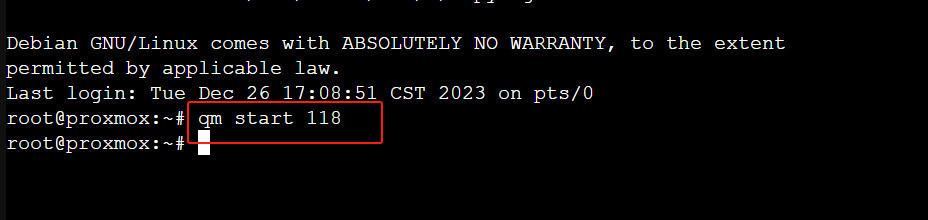
6.Verifica la migrazione
Verifica che il disco sia stato spostato con successo. Puoi farlo controllando l'hardware del VM. Usa il seguente comando nuovamente:
qm config VMID
Il disco dovrebbe ora essere elencato sotto la nuova archiviazione.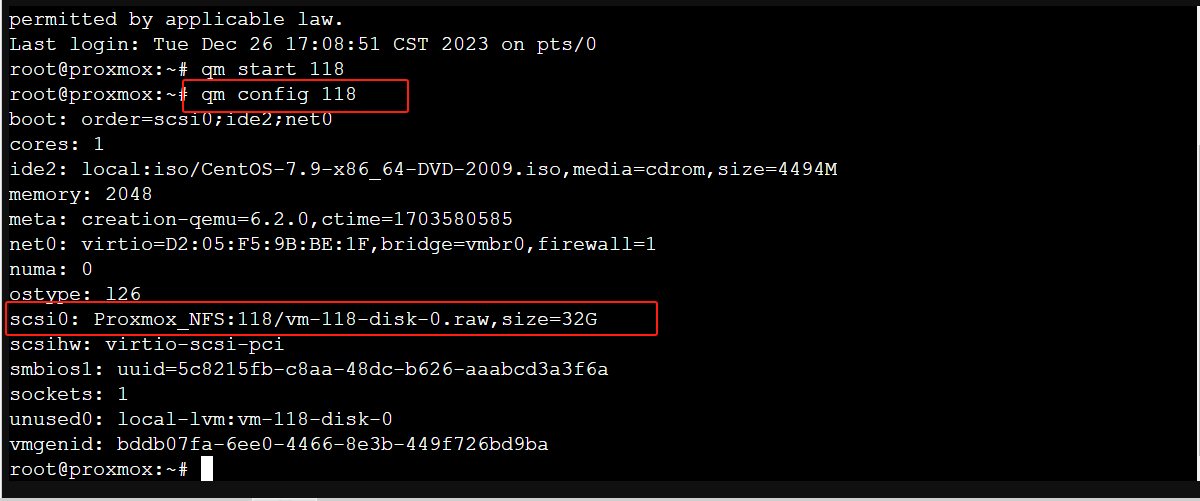
Semplifica la protezione del tuo Proxmox VE VM
C'è sempre il rischio di problemi inaspettati. Questo potrebbe includere guasti hardware, interruzioni di rete, problemi di alimentazione o altri problemi imprevisti. Pertanto, se i tuoi dati sono importanti per te, è fondamentale eseguire il backup prima di spostare il disco. In questo modo, se qualcosa va storto, puoi ripristinare i tuoi dati dal backup.
Puoi utilizzare Vinchin Backup & Recovery per eseguire il backup delle tue macchine virtuali Proxmox. È una robusta soluzione di protezione dell'ambiente Proxmox VE, che fornisce funzionalità avanzate di backup, tra cui backup automatico VM, backup senza agent, backup LAN/LAN-Free, copia offsite, recupero istantaneo, riduzione efficace dei dati, archivio cloud e così via, seguendo rigorosamente l'architettura di backup d'oro 3-2-1 per garantire in modo completo la sicurezza e l'integrità dei tuoi dati in Proxmox VE oltre la replicazione.
Inoltre, la crittografia dei dati e la protezione anti-ransomware offrono una doppia assicurazione per proteggere i tuoi backup di Proxmox VE VM. Puoi anche semplicemente migrare i dati da un host Proxmox a un'altra piattaforma virtuale e viceversa.
Sono necessari solo 4 passaggi per eseguire il backup dei VM Proxmox VE:
1. Seleziona l'oggetto di backup.
2. Seleziona la destinazione del backup.
3. Seleziona le strategie di backup.
4. Rivedi e invia il lavoro.
Vinchin Backup & Recovery, una soluzione di cui si fidano migliaia di aziende in tutto il mondo, offre una strategia di backup completa quando si sposta un disco su un'altra memoria in Proxmox VE. Inizia a beneficiare di questo robusto sistema con una prova completa di tutte le funzionalità per 60 giorni! Condividi con noi le tue specifiche esigenze per l'ambiente Proxmox VE, e forniremo una soluzione personalizzata che si integra perfettamente con la tua infrastruttura IT.
Domande frequenti
1.Q: Quale è meglio Proxmox o ESXi?
A: Proxmox VE e VMware ESXi sono entrambe potenti piattaforme di virtualizzazione, ma hanno alcune differenze chiave. Ecco un confronto completo tra Proxmox e VMware ESXi. Indipendentemente dal fatto che tu scelga Proxmox o VMware ESXi, dare priorità alla protezione efficace delle macchine virtuali e al backup è fondamentale. Esplora soluzioni di terze parti come Vinchin Backup & Recovery per opzioni di backup complete e flessibili.
2.Q: Come si introduce una nuova memoria all'interno di Proxmox?
A: All'interno dell'Interfaccia Utente Web di Proxmox, opta per "Datacenter", successivamente seleziona "Storage", poi premi "Add", dopodiché dovresti scegliere il tipo di storage desiderato. Inserisci i dati essenziali, come ID, percorso di archiviazione, ecc., culminando con un clic su "Aggiungi".
Conclusione
La migrazione dei dischi VM all'interno di Proxmox è un compito critico per ottimizzare le risorse di archiviazione, migliorare le prestazioni e mantenere un ambiente di virtualizzazione flessibile. Questa guida completa copre i passaggi dettagliati per quello. Seguendo queste istruzioni dettagliate, è possibile ottimizzare con successo il vostro ambiente virtualizzato minimizzando il rischio di perdita di dati o interruzioni operative.
Condividi su:







